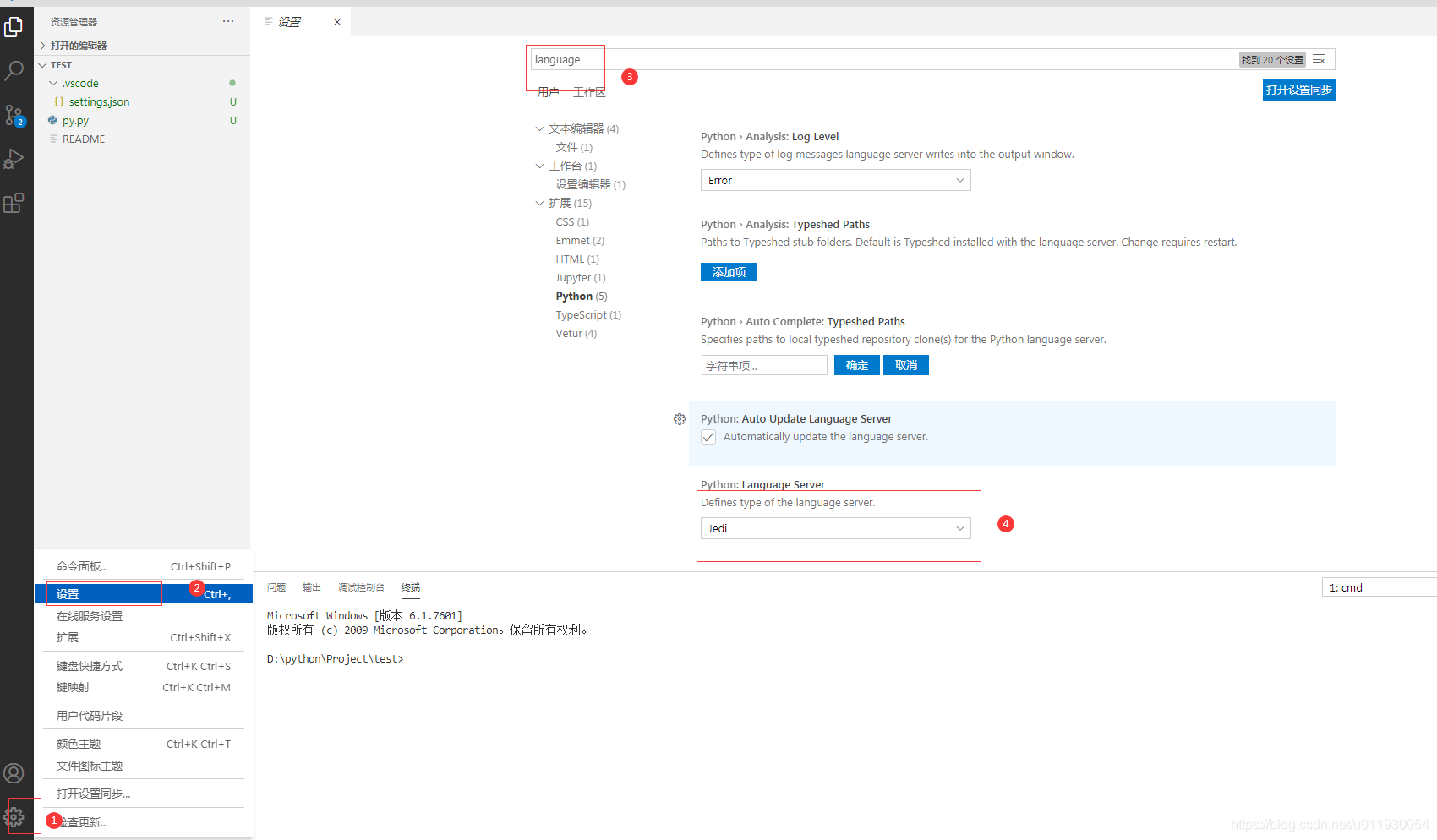Anaconda安装及VSCode配置Python相关环境
1、Anaconda简介与安装
Anaconda指的是一个开源的Python发行版本,其包含了conda、Python等180多个科学包及其依赖项。 因为包含了大量的科学包,Anaconda 的下载文件比较大(约 531 MB),如果只需要某些包,或者需要节省带宽或存储空间,也可以使用Miniconda这个较小的发行版(仅包含conda和 Python)。
1.1 基本介绍
Anaconda包括Conda、Python以及一大堆安装好的工具包,比如:numpy、pandas等。
Miniconda包括Conda、Python。
conda是一个开源的包、环境管理器,可以用于在同一个机器上安装不同版本的软件包及其依赖,并能够在不同的环境之间切换。
1.1.1 conda包管理
- conda clean
- conda config
- conda create
- conda help
- conda info
- conda install
- conda list # 罗列出所有已安装的科学包及其依赖项
- conda package
- conda remove
- conda search
- conda uninstall
- conda update
- conda upgrade
安装Anaconda之后,我们就可以很方便的管理安装包(安装,卸载,更新)。
A、安装包
conda 的包管理功能和pip 是一样的,当然你选择pip 来安装包也是没问题的。
#安装 matplotlib
conda install matplotlib
或者
pip install matplotlib
B、 卸载包
# 删除包
conda remove matplotlib
或
pip uninstall matplotlib
C、 更新包
# 包更新
conda update matplotlib
D、查询已经安装的包
# 查看已安装的所有包
conda list
或
pip3 list
或
# 查看指定pandas包的版本信息
conda list pandas
E、环境管理
conda 可以为你不同的项目建立不同的运行环境。
1. 创建python2.7版本的环境
#创建python2.7版本的环境
conda create -n python27 python=2.7
上面的命令中,python27是设置环境的名称(-n是指该命令后面的python27是你要创建环境的名称)
注意:创建环境时,可以指定要安装在环境中的Python版本。当你同时使用 Python 2.x 和 Python 3.x 中的代码时这很有用。
2. 进入环境
#进入我刚创建的python27环境
conda activate python27
如果忘记了名称我们可以先用
#查看所有环境
conda env list
进入之后,你可以在终端提示符中看到环境名称(python27)。当然,当你进入环境后,也可以用conda list 查看环境中默认的安装包。
3. 离开环境
#离开当前环境
deactivate
4. 共享环境
共享环境非常有用,它能让其他人安装你代码中使用的所有包,并确保这些包的版本正确。比如你开发了一个系统,你要提交给项目部署系统的人来部署你的项目,但是他们并不知道你当时开发时使用的是哪个python版本,以及使用了哪些包和包的版本。这怎么办呢?你可以在你当前的环境的终端中使用:
#将你当前的环境保存到文件中包保存为YAML文件
conda env export > environment.yaml
将你当前的环境保存到文件中包保存为YAML文件(包括Pyhton版本和所有包的名称)。命令的第一部分 conda env export 用于输出环境中的所有包的名称(包括 Python 版本)。你在终端中上可以看到导出的环境文件路径。在 GitHub 上共享代码时,最好同样创建环境文件并将其包括在代码库中。这能让其他人更轻松地安装你的代码的所有依赖项。
导出的环境文件,在其他电脑环境中如何使用呢?
首先在conda中进入你的环境,比如
conda activate python27
然后在使用以下命令更新你的环境:
#其中-f表示你要导出文件在本地的路径,所以/path/to/environment.yml要换成你本地的实际路径
conda env update -f=/path/to/environment.yml
也可以
conda env create -f environment.yaml // 用配置文件创建新的虚拟环境
对于不使用conda 的用户,我们通常还会使用以下命令将一个 txt文件导出并包括在其中:
pip freeze > environment.txt
然后我将该文件包含在项目的代码库中,其他项目成员即使在他的电脑上没有安装conda也可以使用该文件来安装和我一样的开发环境:
他在自己的电脑上进入python命令环境,然后运行以下命令就可以安装该项目需要的包:
#其中C:\Users\Microstrong\enviroment.txt是该文件在你电脑上的实际路径。
pip install -r C:\Users\Microstrong\enviroment.txt
5. 列出环境
有时候会忘记自己创建的环境名称,这时候用
conda env list
就可以列出你创建的所有环境。
你会看到环境的列表,而且你当前所在环境的旁边会有一个星号。默认的环境(即当你不在选定环境中时使用的环境)名为 base。
6. 删除环境
如果你不再使用某个环境,可以使用以下命令。
#删除指定的环境(在这里环境名为 python27)。
conda env remove -n python27
conda remove -n python27 --all // 删除 python27环境及下属所有包
1.1.2 Anaconda3默认安装包清单
参见百度百科–传送门
1.2 下载地址
官网下载地址:https://www.anaconda.com/products/individual
清华大学开源软件镜像下载地址:https://mirrors.tuna.tsinghua.edu.cn/anaconda/archive/?C=M&O=A
以上两个地址都可以下载,国内站点速度快一些。
1.3 Aanconda3的安装
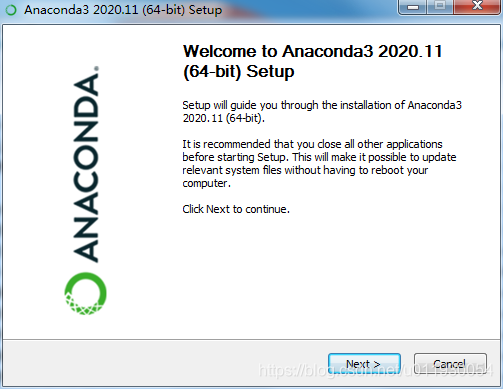
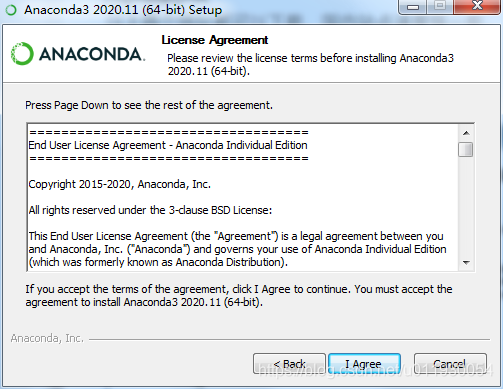
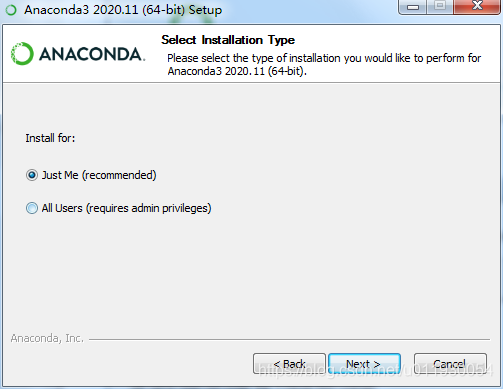
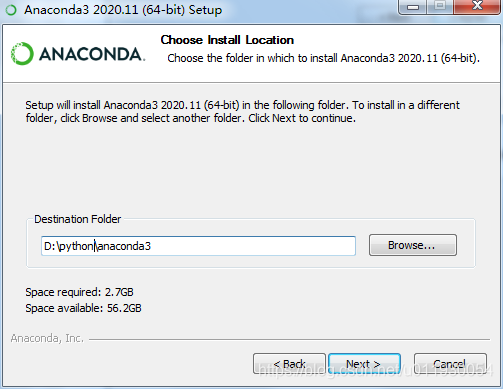
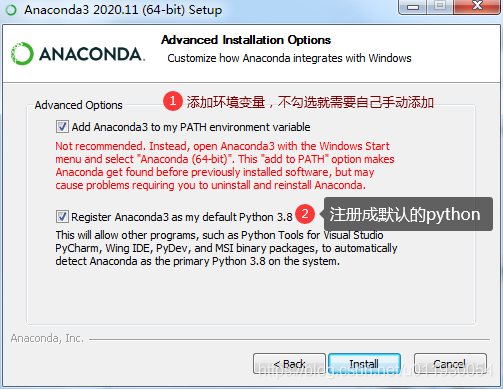
安装结束后,在最后一步去掉界面上的两个勾选框,直接点击finish按钮。
测试是否安装成功
1.打开cmd 输入 conda --version 正常输出版本号代表conda安装成功
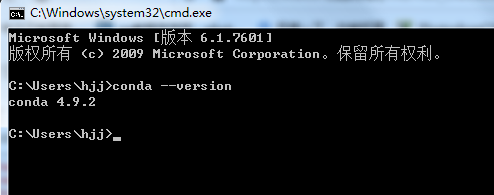
为了避免可能发生的错误, 我们在命令行输入conda upgrade --all 先把所有工具包进行升级
2.在命令行界面输入 python 输出版本号并进入python代表python安装成功
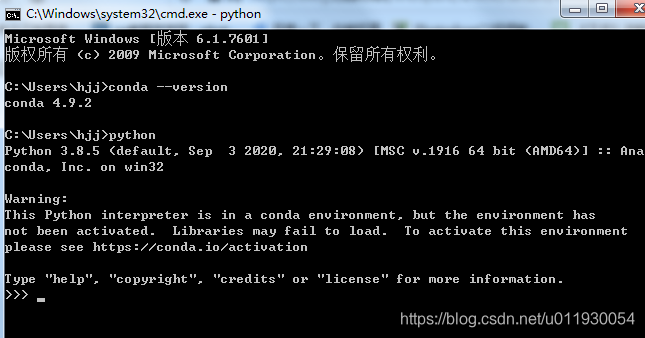
3.设置Anaconda镜像,加速下载包
使用conda install 包名 安装需要的Python非常方便,但是官方的服务器在国外,因此下载速度很慢,国内清华大学提供了Anaconda的仓库镜像,我们只需要配置Anaconda的配置文件,添加清华的镜像源,然后将其设置为第一搜索渠道即可cmd命令行下分别执行以下命令:
(参考 https://mirrors.tuna.tsinghua.edu.cn/help/anaconda/)
conda config --add channels https://mirrors.tuna.tsinghua.edu.cn/anaconda/pkgs/free/
conda config --add channels https://mirrors.tuna.tsinghua.edu.cn/anaconda/pkgs/main/
conda config --set show_channel_urls yes
如果需要删除镜像源使用下面命令
conda config --remove channels 'https://repo.continuum.io/pkgs/main/'
配置完后可以测试一下,安装第三方包明显神速了
1.4 检查环境变量
如果是windows的话需要去 控制面板\系统和安全\系统\高级系统设置\环境变量\用户变量\PATH 中
检查是否已经将下面路径添加到Path的变量值中:
D:\python\anaconda3;
D:\python\anaconda3\Library\mingw-w64\bin;
D:\python\anaconda3\Library\usr\bin;
D:\python\anaconda3\Library\bin;
D:\python\anaconda3\Scripts;
2、VSCode安装python
2.1安装Python插件
打开vscode点击左侧菜单栏扩展按钮(或快捷键ctrl+shift+x)输入Python,按照下图提示找到python插件并安装
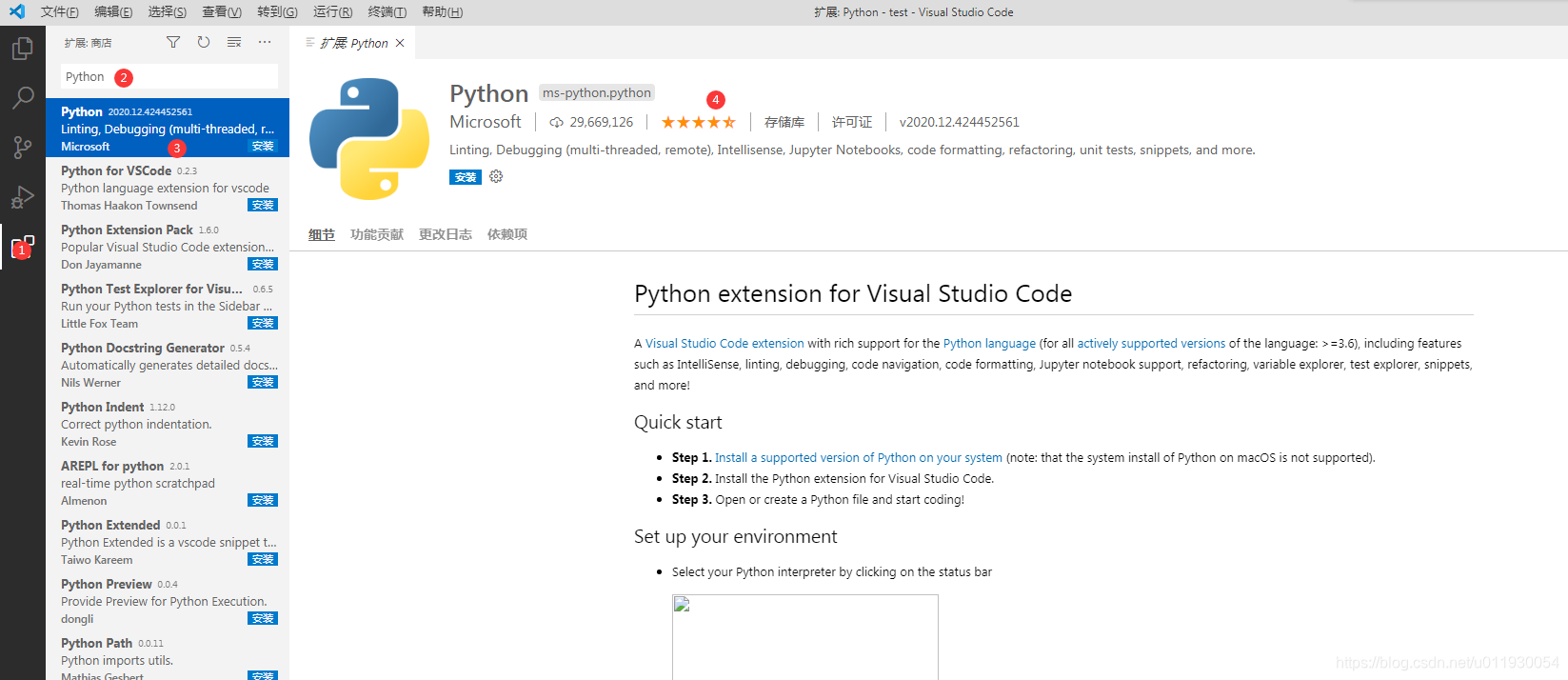 上步安装完后,将python的解释器路径配置到python.pythonPath参数中,具体步骤按照下图所示:
上步安装完后,将python的解释器路径配置到python.pythonPath参数中,具体步骤按照下图所示:
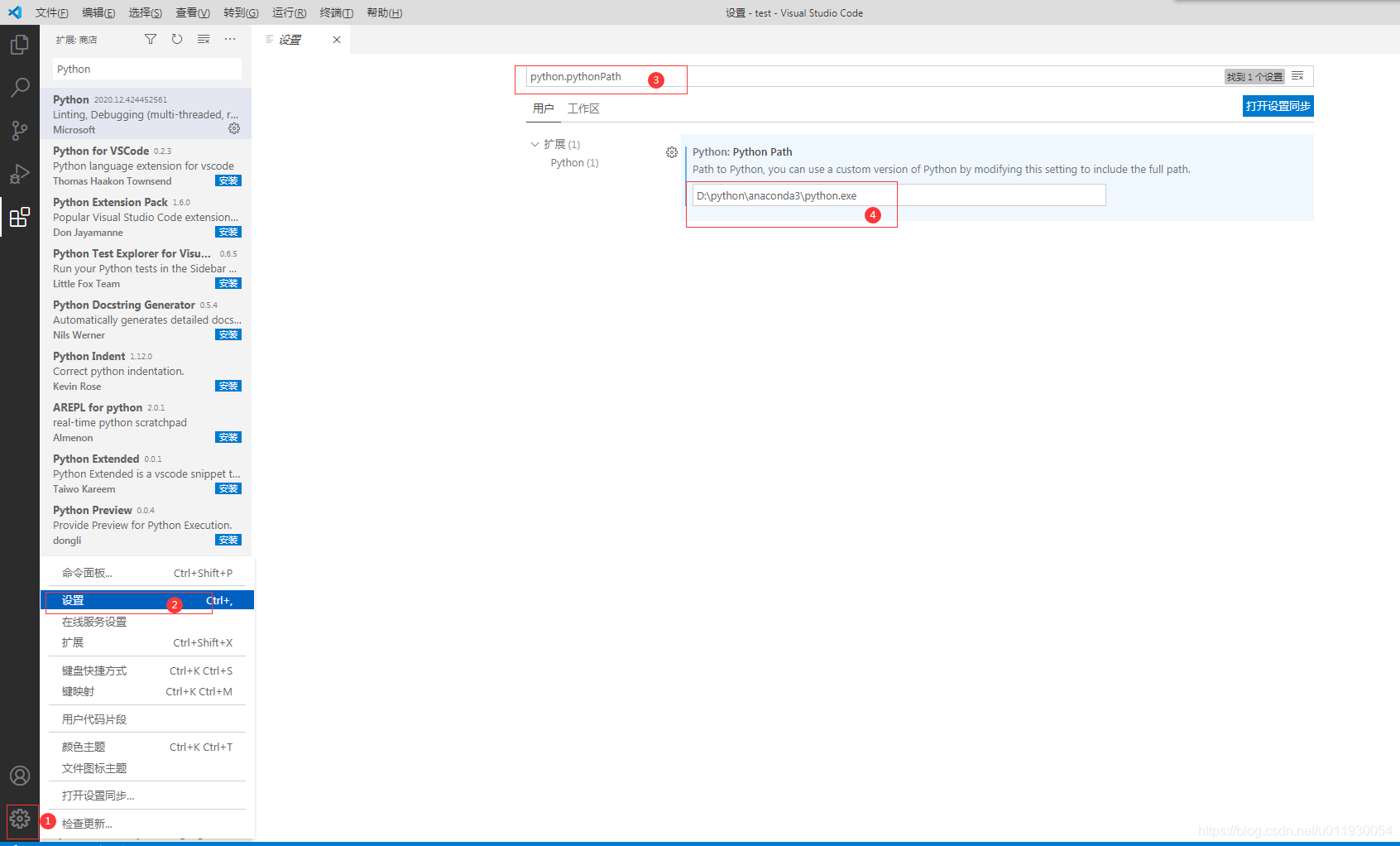 上面python的解释器路径配置完毕后就可以编译运行python了。
上面python的解释器路径配置完毕后就可以编译运行python了。
2.2 安装flake8静态代码检查器
首先进入cmd使用命令
conda list flake8
查看是否安装了flake8,如果安装了就可以查看到版本号:
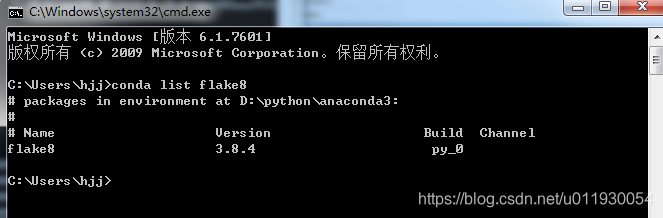
如果电脑上安装的是Anaconda完全版默认是安装的flake8,如果安装的是miniconda版本需要使用下面命令安装一下flake8
conda install flake8
或使用pip安装
pip3 install flake8
安装成功后,按照下面步骤开启flake8代码检查:
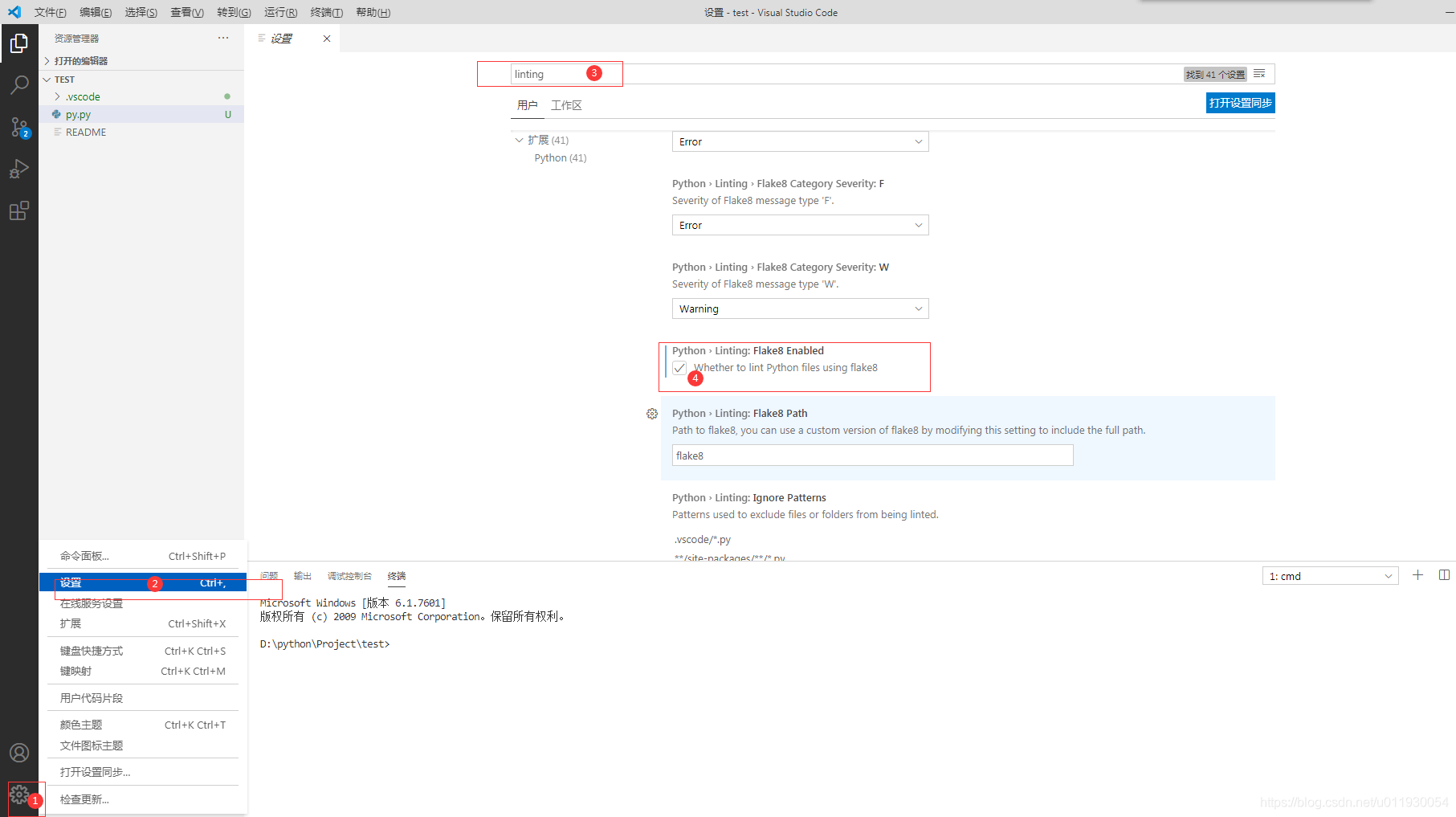 然后配置flake8的参数,将flake8参数配置在python.linting.flake8Args中,这里将flake8默认一行79个字符改成248个
然后配置flake8的参数,将flake8参数配置在python.linting.flake8Args中,这里将flake8默认一行79个字符改成248个
"python.linting.flake8Args": [
"--max-line-length=248"
]
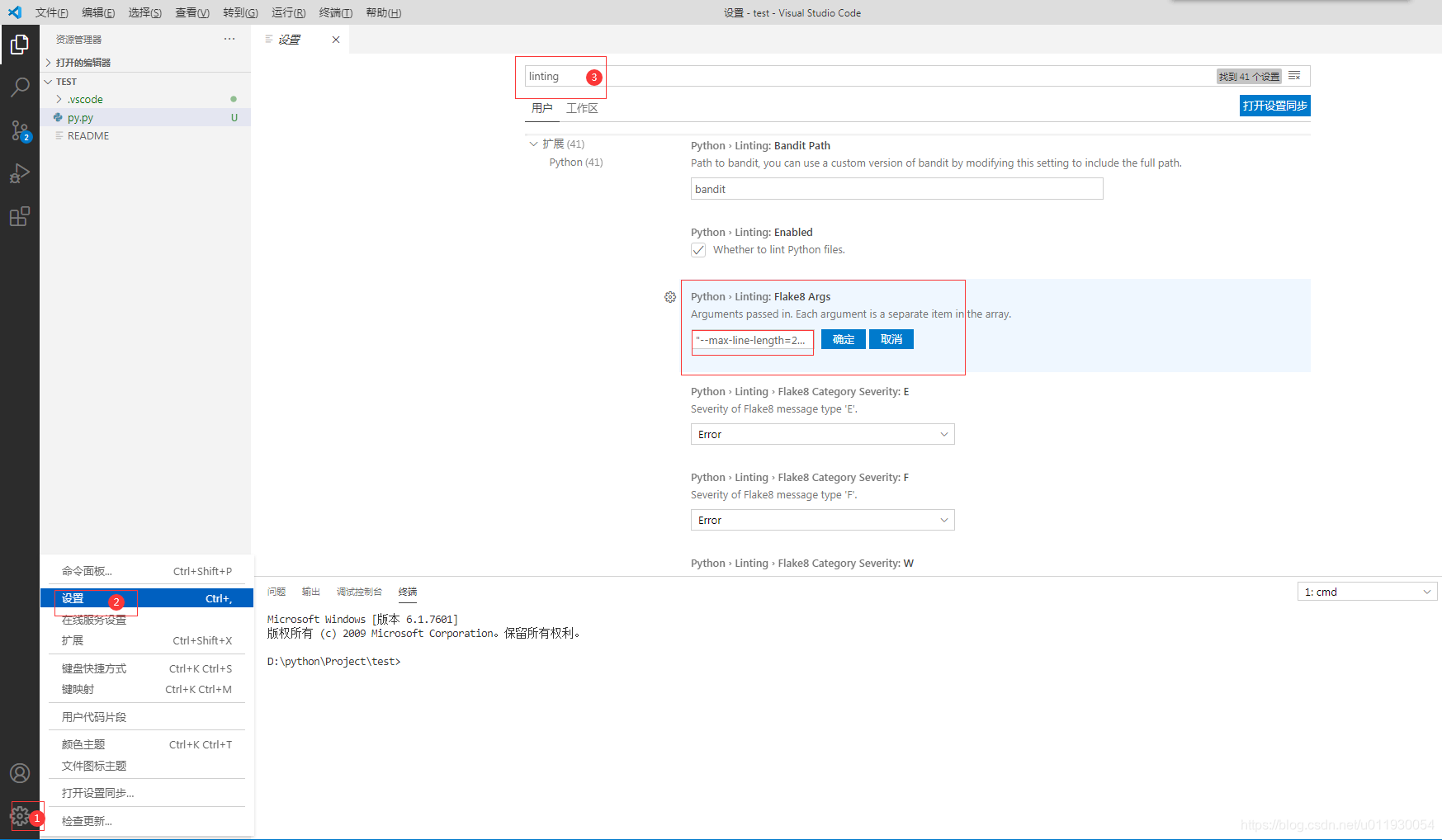 方法:设置中搜索linting,先开启flake8,然后设置flake8 Args,设置的参数为"–max-line-length=248" 注意带双引号设置
方法:设置中搜索linting,先开启flake8,然后设置flake8 Args,设置的参数为"–max-line-length=248" 注意带双引号设置
2.3 安装代码格式化工具yapf
打开cmd输入命令检查是否安装了yapf
conda list yapf
如果没有安装则需要安装
vscode配置如下:

方法:设置中搜索python.formatting.provider,然后选择yapf
2.4 配置智能提示
首先打开配置在用户配置中搜索autoComplete,开启add Brackets,效果如下图:
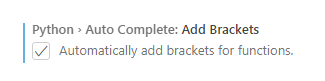
具体开启步骤:
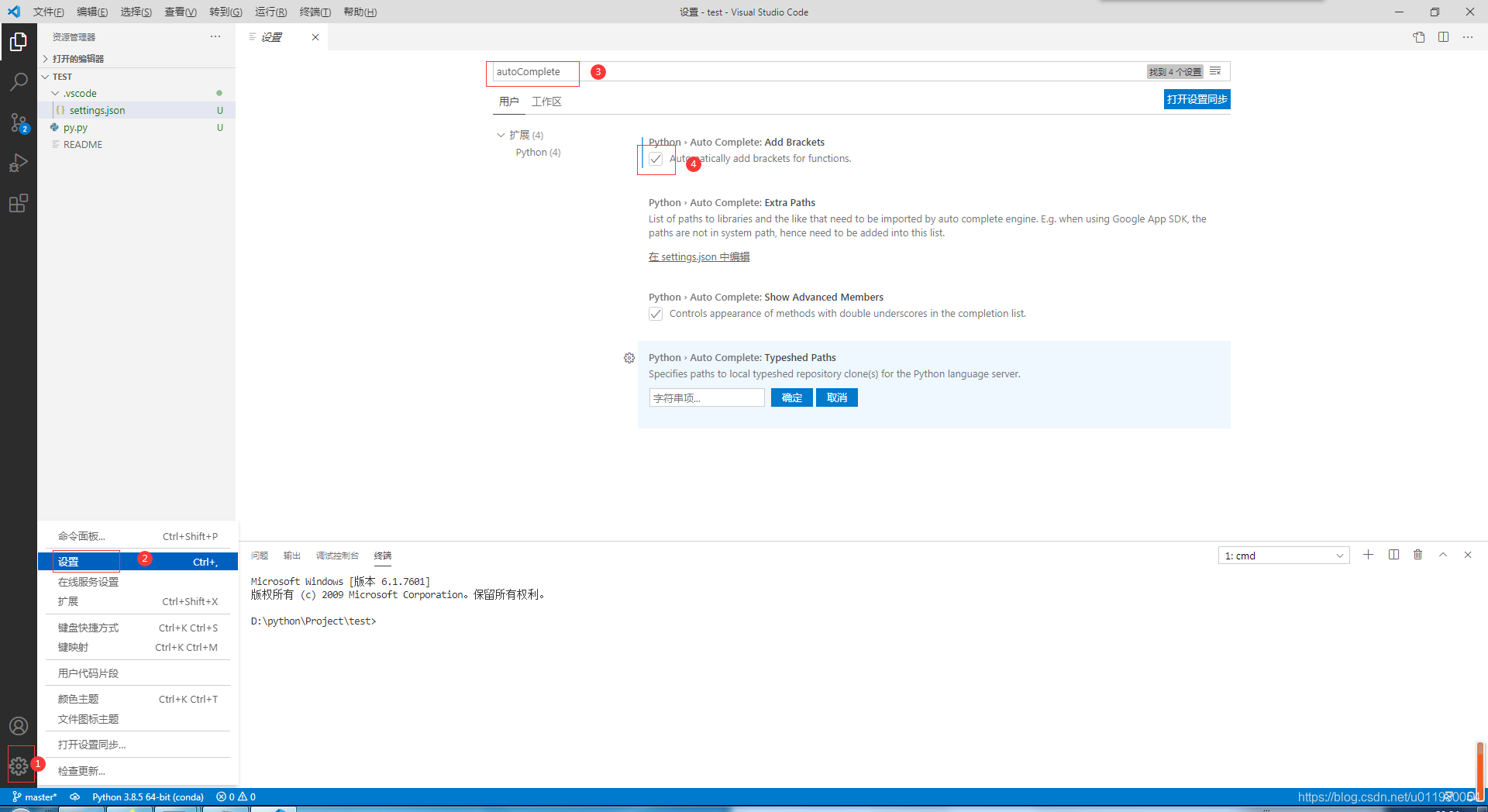 接下来将安装的第三方包目录配置在python.autoComplete.extraPaths中,效果如下图:
接下来将安装的第三方包目录配置在python.autoComplete.extraPaths中,效果如下图:

注意要按照自己的anaconda3或者python安装目录去配置,我使用的anaconda3安装的所以在D:\python\anaconda3目录下,你要是安装的python环境就在python目录下配置
具体配置步骤详见下图:
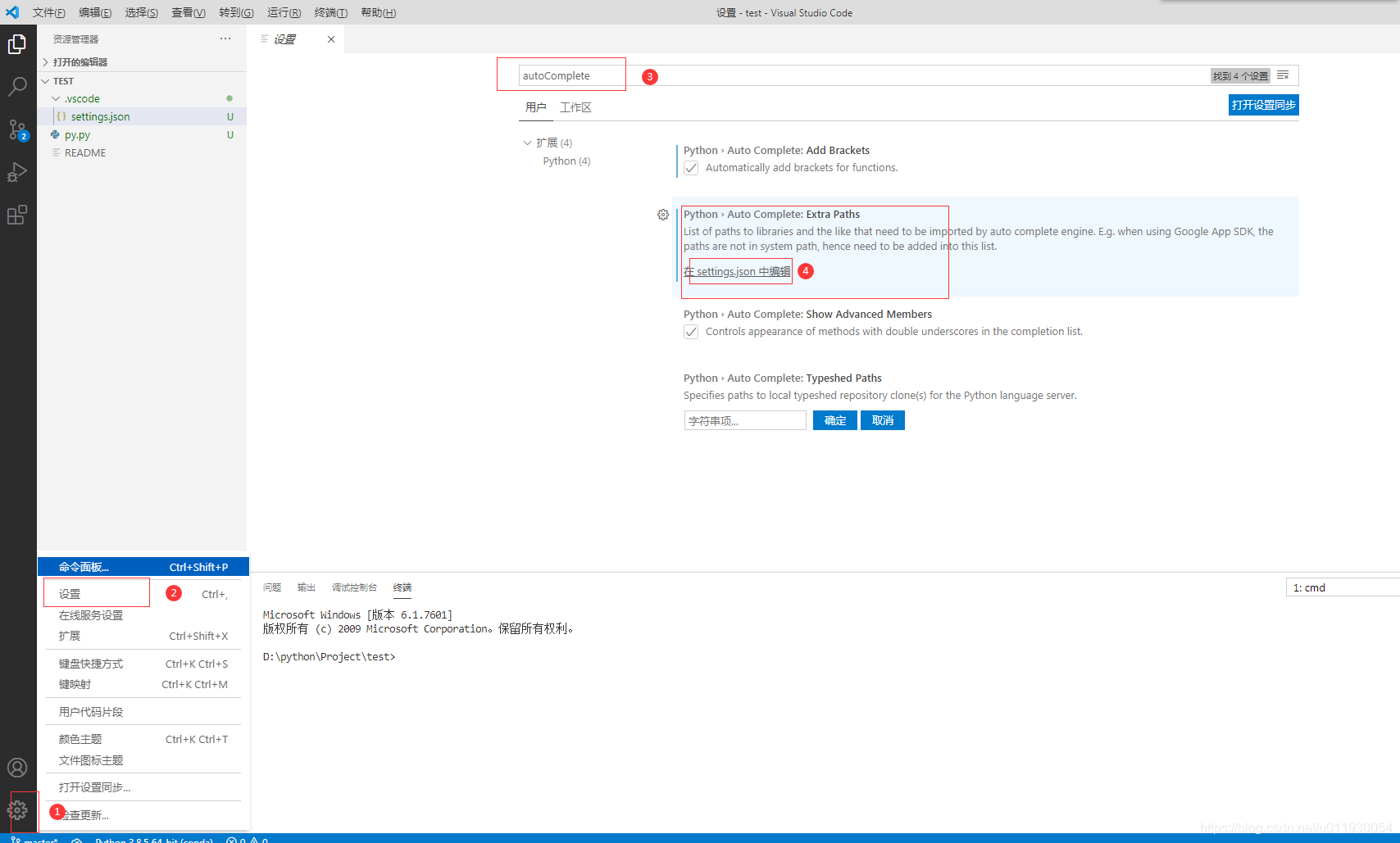
紧接着要使用命令查看是否安装了jedi包,这个包是自动补全工具
conda list jedi

然后将Python.language.Server 设置成jedi
具体步骤如下